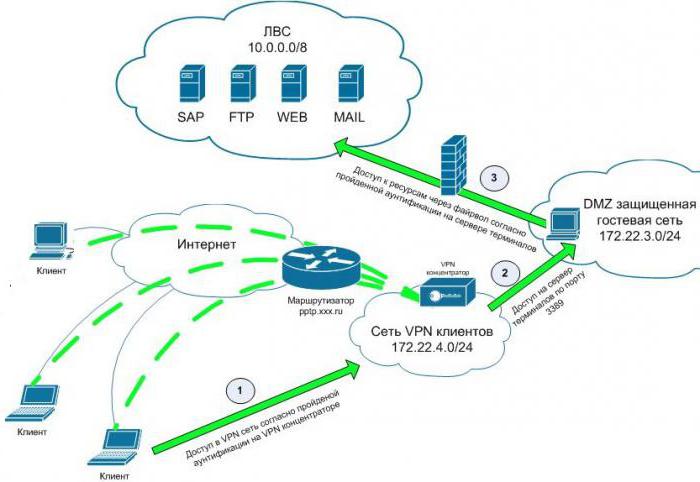Paikallisverkkoja on käytetty pitkään vuonnakotiolosuhteet useiden tietokonelaitteiden yhdistämiseksi yhdeksi kokonaisuudeksi. Ja jos aiemmin, esimerkiksi toimistoissa verkon luomiseksi, oli tarpeen ostaa kalliita laitteita, nykyään tämä vaatii vain tietokoneita, kaapeleita ja reitittimiä. Paikallisverkon luomisesta kahden tietokoneen välille keskustellaan edelleen. Voit tarjota vähintään kaksi yhteysvaihtoehtoa.
Yhdistysvaihtoehdot päätelaitteille tai kannettaville tietokoneille
Joten miten luoda paikallinen verkko kahden välillätietokoneet, joissa on Windows 7 tai jokin muu tämän perheen käyttöjärjestelmä? Yhteys voidaan muodostaa joko suoraan kaapelilla tai reitittimen (reititin, ADSL-modeemi) kautta langatonta yhteyttä käyttämällä.

Ensimmäisessä tapauksessa liittimien liittämiseentarvitset erityisen verkkokaapelin tai ns. kierretyn parin. On parempi ostaa puristettu kaapeli erityisillä liittimillä, jotka työnnetään molempien tietokoneiden verkkokortteihin. Tärkein haitta on, että huoneistoon ilmestyy ylimääräisiä johtoja. On paljon helpompaa muodostaa yhteys reitittimeen langattomien tekniikoiden avulla. Tässä tapauksessa asetus näyttää yksinkertaisemmalta.
Paikallinen verkko kahden tietokoneen välillä kaapelin kautta: alkuvaiheet
Aloitetaan suoralla yhteydellä milloinliittimet on jo kytketty pariksi. On välttämätöntä aloittaa paikallisen verkon luominen kahden tietokoneen välille tarkistamalla ns. Työryhmä. Sen on oltava sama molemmissa päätelaitteissa.
Voit tehdä tämän tietokoneen kuvakkeen PCM: n kautta (Windows 10: ssä se sijaitsee yksinomaan "Resurssienhallinnassa"), sinun on soitettava ominaisuuksiin ja siirry järjestelmän muihin parametreihin.

Nimen tietokoneen nimi -välilehdessäkirjoita mikä tahansa nimi (vain latinaksi). Määritettyä ryhmää voidaan myös muuttaa, koska oletusarvo on yleensä MSHOME tai WORKGROUP. Jos kuitenkin yhdistettyjen tietokoneiden ryhmät yhtyvät, tällaiset asiat voidaan ohittaa. Mutta jos haluat muuttaa nimeä vastaavan painikkeen painamisen jälkeen, voit myös kirjoittaa mielivaltaisen nimen (jälleen, yksinomaan latinaksi).
IPv4-määritykset
Ryhmät lajiteltiin.Kun ratkaistaan kysymys siitä, kuinka luoda paikallinen verkko kahden tietokoneen välillä kotona, tarvitaan erityinen IPv4-protokolla, jota tarvitaan verkon kunkin päätelaitteen tunnistamiseksi.

Voit tietysti jättää automaattisen kuitinosoitteita, mutta meidän tapauksessamme on parempi kirjoittaa staattisia (pysyviä) osoitteita alkaen yhdistelmästä 192.168, jonka jälkeen syötetään esimerkiksi 0,1 ensimmäiselle tietokoneelle ja 0,2 toiselle tietokoneelle.
DNS-palvelimen osoitteiden automaattinen hakuvoit lähteä, mutta jos jokin ei toimi, voit käyttää ilmaisia Google-osoitteita, jotka yleensä koostuvat kahdeksan ja neljän yhdistelmistä.

Kiinnitä erityistä huomiota välityspalvelinasetuksiin lisäasetuksissa. Sen käyttö paikallisissa osoitteissa on poistettava käytöstä (oletusarvoisesti se on yleensä niin, mutta, kuten sanotaan, et koskaan tiedä mitä).
Muutosten tallentamisen jälkeen sinun on silti tehtävä päätelaitteet näkyviksi verkossa.

Voit tehdä tämän verkko-osiossa siirtymällä osoitteeseenlisää jakamisvaihtoehtoja ja ota kullekin tietokoneelle käyttöön verkonetsintäkohteet ja automaattinen määritys muissa laitteissa.
Kansioiden jakaminen
Tietokoneet näyttävät olevan yhteydessä verkkoon, mutta kansioteikä julkisessa tiedostossa ole tiedostoja. Tässä vaiheessa ratkaisu paikallisen verkon luomisen kahden tietokoneen välille ongelmaan on avata se (tunnetaan yleisesti nimellä "jako" kansiot - englanninkielisestä jaosta). Voit tehdä tämän valitsemalla haluamasi hakemiston ja siirtymällä sen ominaisuuksiin RMB: n kautta ja käyttämällä sitten lisäasetukset-painiketta. Avaa uudessa ikkunassa julkinen käyttöoikeus ja valitse käyttöoikeuksissa haluamasi oikeudet vastapäätä olevat valintaruudut.

Kun olet tallentanut asetukset, siirry välilehdelleNapsauta muokkaus- ja lisäyspainikkeita, lisää ryhmä ("Kaikki") ja aseta sitten suojausasetukset-ikkunassa tarvittavat täydet tai osittaiset käyttöoikeudet ryhmälle. Kun asetukset ja yleisten hakemistojen ulkonäkö "Explorer" -ohjelmassa on käytetty, päätelaite on käynnistettävä uudelleen. Nämä vaiheet on suoritettava kaikille hakemistoille, joiden oletetaan olevan julkisissa kansioissa. Uudelleenkäynnistyksen jälkeen verkon kansioita voidaan käyttää asetetuilla oikeuksilla.
Paikallinen verkko kahden tietokoneen välillä reitittimen kautta: reitittimen alkuasetukset
Siirrytään nyt langattomaan verkkoon.Ensin sinun on määritettävä reititin esiasentamalla syöttämällä sen verkkokäyttöliittymä minkä tahansa Internet-selaimen kautta kirjoittamalla osoite 192.168.0.1 (tai 1.1) sekä käyttäjätunnus ja salasana (admin).
Täällä sinun pitäisi mennä verkko- ja määritysosaanlangattomassa tilassa ja kirjoita Internet-palveluntarjoajan toimittamat tiedot. Mukavuuden vuoksi voit käyttää ns. Vierasverkkoa (valinnainen). Tämä pätee, jos vastaanotat usein vieraita, mutta et halua antaa heille verkon salasanaa.
Toimet käyttäjän päätelaitteilla
Seuraava askel paikallisen verkon luomisessa kahden tietokoneen välillä käsittää kotiryhmän luomisen toisin kuin ensimmäisessä tapauksessa käytetyn työryhmän.
Voit tehdä tämän valitsemalla verkot-osiossaja varmista, että sillä on kotiverkon tila eikä julkinen. Muuta parametreja tarvittaessa. Napsauta sitten, valittua verkkoa vastapäätä, valmisvalmis hyperlinkkiä ja luo ryhmä uudessa ikkunassa -painikkeella.
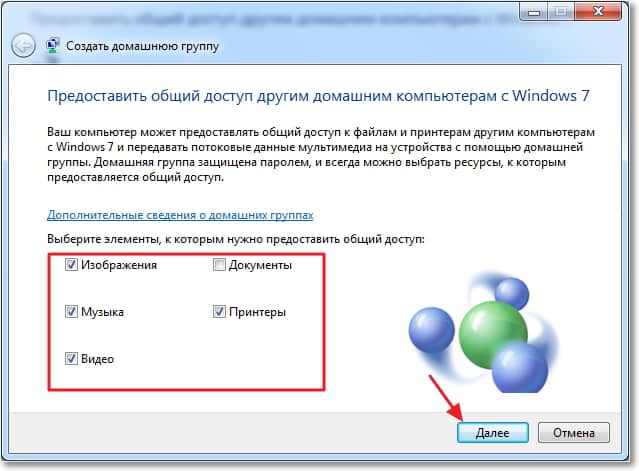
Merkitse seuraavassa ikkunassa jaettavien asiakirjojen tyypit ja muuta sitten linkkiä muutoskäyttöparametrien poistamiseksi käytöstä ja salasanatilan poistamiseksi käytöstä.

Kun olet suorittanut kaikki toiminnot, käynnistä molemmat päätteet uudelleen.
Tarkistetaan yhteys reitittimeen
Yhteyden tarkistus voidaan tehdä kauttakomentorivi. Kirjoita ipconfig-komento yhteen päätelaitteista ja kirjoita IPv4-parametri. Tämän jälkeen kirjoita komentokonsolin toiseen tietokoneeseen ping-komento ja kirjoita ensimmäisen päätelaitteen osoite välilyönnillä erotettuna. Jos pakettien vaihto on alkanut, kaikki on kunnossa. Verkkosi toimii.
IP-parametrit
Kysymyksessä paikallisen verkon perustamisestaKahden tietokoneen välillä on syytä huomata erikseen, että automaattinen osoitteiden hankkiminen langatonta yhteyttä käytettäessä on edellytys, koska reitittimet eivät toimi staattisten osoitteiden kanssa. Jos sinulla on ongelmia, kuten ensimmäisessä tapauksessa, yritä muuttaa DNS-osoitteita ja poista tarvittaessa IPv6-protokollan käyttö käytöstä. On täysin mahdollista, että palveluntarjoaja ei tue sen käyttöä, ja ristiriitoja syntyy juuri tämän perusteella.
Lisäasetukset
Määritetään jaetun käyttöoikeuden hakemistoihin kuvatulla tavallayllä mainitut toimet eivät ole mitenkään erilaisia. Jos kansioiden jakamisen aikana ilmenee epäonnistumisia, virheitä tai kieltoja, muuta virustorjunnan tietokoneen käyttöoikeuksien suojaustasoa ja poista samalla sisäänrakennettu Windowsin palomuuri (palomuuri) käytöstä, vaikka järjestelmä ei suosittele tämän tekemistä.
Mitä käyttää?
Kuinka luoda lähiverkko kahden välillätietokoneet kahdessa versiossa, mielestäni on jo selvää. Mutta kumpi pitäisi mieluummin? Kuten Internetin käyttäjäarvostelut osoittavat, suurin osa heistä on edelleen kohti langatonta yhteyttä, koska tässä tapauksessa kaapeleita ei tarvita, ja asennus näyttää yksinkertaisemmalta, koska melkein kaikki parametrit asetetaan automaattisesti. Ainoa haittapuoli on rajoitettu määrä samanaikaisesti liitettyjä tietokoneita tai mobiililaitteita (kaikki riippuu reitittimen mallista). Itse reitittimien osalta mallit, joiden tiedonsiirtonopeus on 100 Mbps TP-Link-sarjaliitännästä, ovat varsin sopivia kotiin. Ne ovat suhteellisen halpoja ja tarjoavat korkealaatuista viestintää. Voit tietysti ostaa kalliimpia laitteita, mutta mitä järkeä on, jos 3-4 laitetta on kytketty verkkoon? Kyllä, ja avoimiin kansioihin pääsy, esimerkiksi 1 Gbit / s, on ehdottoman tarpeeton, ellei vain Internet-yhteys ja sitten pääasiassa raskaan ja erittäin suuren äänenvoimakkuuden lataaminen.